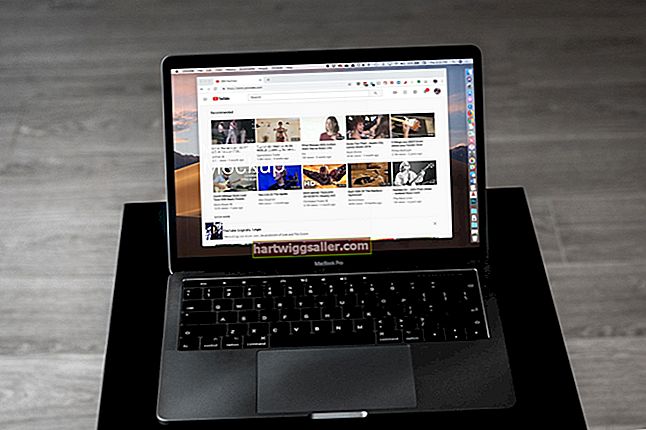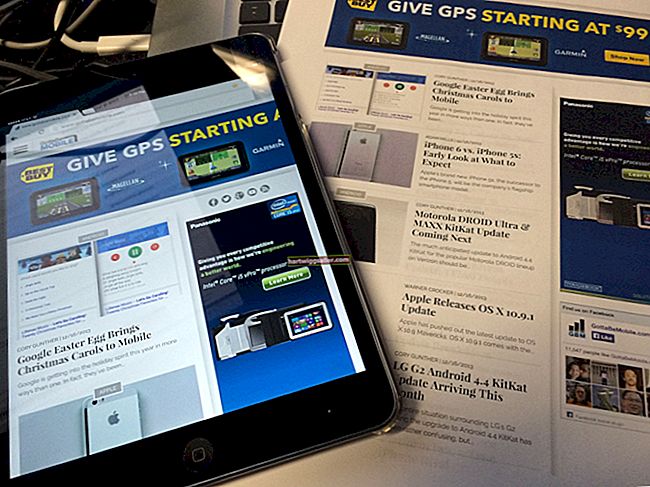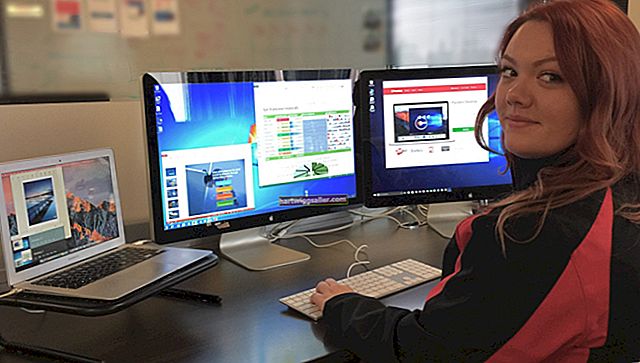Uma função matemática é uma fórmula que pega uma entrada, x, aplica um conjunto de cálculos a ela e produz uma saída chamada y. Ao calcular uma função em um grande número de intervalos definidos, é possível criar um gráfico de dispersão de uma função. Nos negócios, isso tem muitos usos. Por exemplo, você pode traçar o lucro menos os custos em vários níveis de vendas, ou os custos totais podem ser estimados traçando os custos fixos em diferentes incrementos de custos variáveis.
1
Crie os cabeçalhos para sua tabela de dados. Insira a variável de entrada na célula A1 e a variável de saída na célula B1. Se desejar, você pode usar os padrões matemáticos "x" e "y" ou pode usar algo mais descritivo, como "vendas" e "lucro".
2
Insira o primeiro e o segundo intervalo de sua variável de entrada (por exemplo, "x" ou "vendas"), que você usará para plotar a função. Por exemplo, se seus intervalos forem números inteiros, você pode começar inserindo "1" na célula A2 e "2" na célula A3. Selecione ambas as células e, em seguida, clique e arraste o pequeno quadrado preto no canto inferior direito da área de seleção para baixo até que você tenha tantos valores quanto deseja plotar.
3
Digite um sinal de igual "=" na célula B2 e, em seguida, digite sua fórmula diretamente após ele, sem deixar um espaço. Por exemplo, para determinar o número de vendas que você precisa fazer de um determinado produto para cobrir os custos, você pode usar:
= (A2 * 50) -3500
Substitua "50" pelo preço de venda e "3500" pelos custos.
4
Selecione a célula B2 e arraste para copiar a fórmula para baixo na coluna com o mesmo método usado na etapa 2. Certifique-se de que cada um dos valores x tenha uma função correspondente à direita dele. Ao fazer isso, a coluna será preenchida automaticamente com as soluções para cada função, com base no valor de x na coluna A.
5
Selecione todas as células nas quais você inseriu dados, incluindo seu cabeçalho.
6
Clique na guia "Inserir", clique em "Dispersão" na área Gráficos e clique no tipo de gráfico de que você precisa. O gráfico aparecerá então na sua planilha.